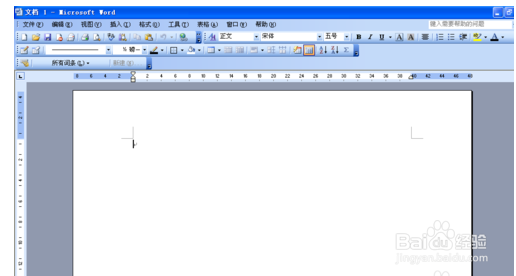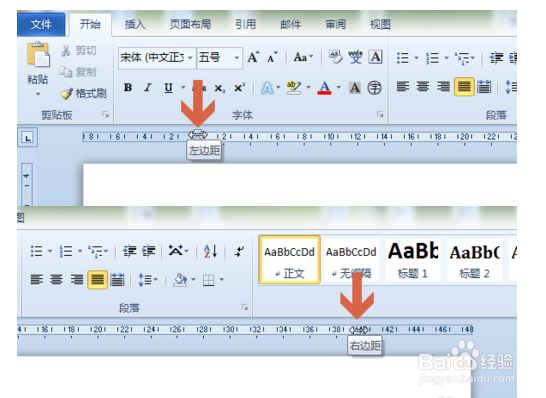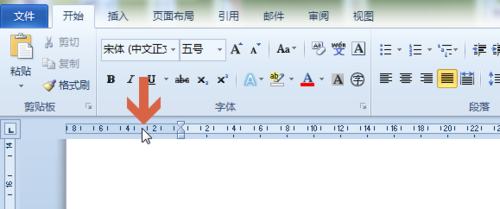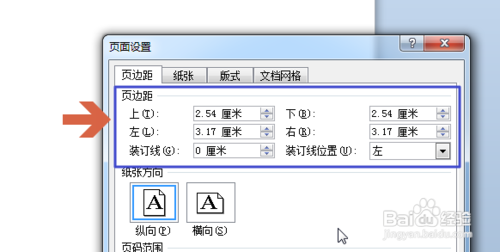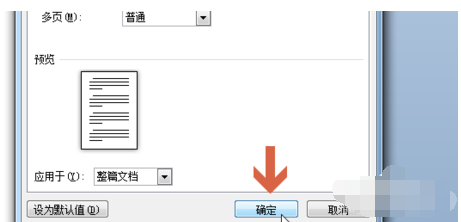word2010页边距设置的操作教程
1、在桌面上打开word
2、打开文档
3、将鼠标指针指向word2010上方标尺左侧或者右侧深浅颜色的边界处(即页边距处拘七呷憎),当鼠标指针变成图中所示的左右箭头形状时,按住鼠标左键,向左或者向右移动鼠标,即可调整左右页边距的大小。
4、同样,将鼠标指针指向wor蟠校盯昂d2010左侧标尺上方或者下方深浅颜色的边界处(即页边距处),当鼠标指针变成图中所示的上下箭头形状时,按住鼠标左键,向上或者向下移动鼠标,即可调整上下页边距的大小。
5、在word2010的标尺上双击鼠标左键。
6、双击鼠标左键后,会弹出页边距设置界面,在页边距选项处的”上下左右“项中输入数值。
7、再点击确定按钮,即可。
声明:本网站引用、摘录或转载内容仅供网站访问者交流或参考,不代表本站立场,如存在版权或非法内容,请联系站长删除,联系邮箱:site.kefu@qq.com。
阅读量:43
阅读量:56
阅读量:33
阅读量:26
阅读量:30